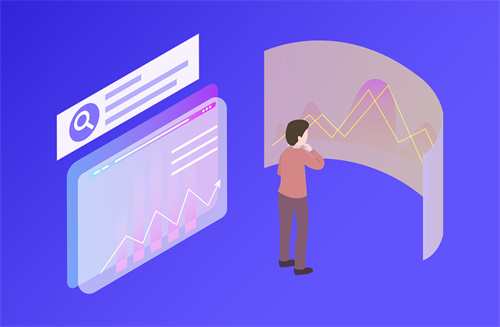苹果7plus怎么截屏快捷键,苹果7plus怎么设置悬浮球
大家好,关于“苹果7 plus玩机技巧”很多朋友都还不太知道,今天小编就带大家来了解一下,而且本文中还会对“苹果7plus怎么截屏快捷键”进行讲解,希望这些知识点可对各位有所帮助!
苹果7plus怎么截屏快捷键
一、触控截屏
如果用户有频繁的截屏需求,个人建议通过“触控辅助”来增加截屏的触控快捷方式。如下图:
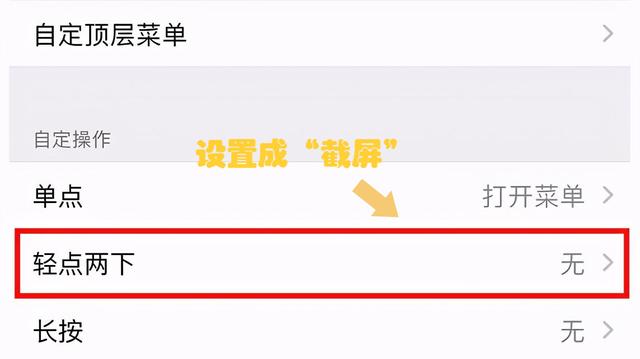
只要用户在“触控辅助”内将“自定操作”选项内的“轻点两下”设置为“截屏”。如下图:
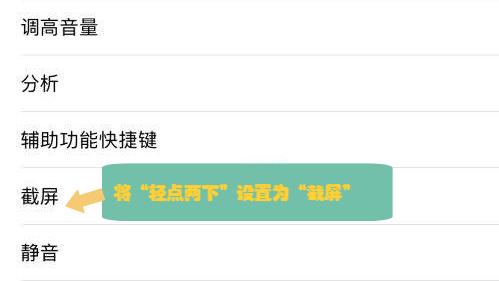
当用户想要截屏时,直接“轻点两下”就可以截屏啦(部分用户不知道辅助触控在哪,可依次点击手机设置、辅助功能、触控、辅助触控,就可以找到啦)。
二、功能键
如果用户不会设置“辅助触控”的“轻点两下”,也可以直接使用功能键截图,直接按手机的“Home键”和“电源键即可。如下图:

需要注意的是,在按Home键和电源键时,需要用户同时按,如果不同时按,将无法触发截屏功能。
三、AssistiveTouch
部分用户使用苹果手机时,发现手机屏幕上面有一个“圆点”。如下图:

直接点击这个“圆点”,该圆点的另一个名称叫“ AssistiveTouch”,点击它会弹出一个界面,界面里有很多快捷方式,找到“屏幕快照”。如下图:
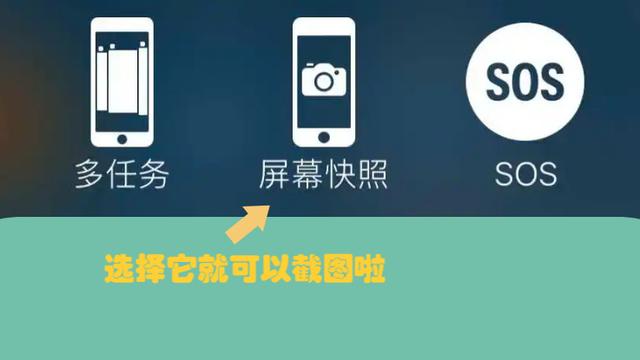
选择“屏幕快照”就可以进行截图啦。
苹果7plus怎么设置悬浮球
1、点击进入【设置】;
2、点击进入【通用】设置;
3、选择【辅助功能】进入;
4、点击【AssistiveTouch】;
5、将【AssistiveTouch】打开即可。
苹果7plus怎么恢复出厂设置
1、打开手机设置;
2、设置窗口中,点击通用按钮;
3、通用最下方找到还原按钮打开;
4、还原界面这里主要两项进行选择操作,点击还原所有设置;
5、输入锁屏密码;
6、点击还原所有设置;
7、彻底恢复出厂设置,点击抹掉所有内容和设置;
8、删除数据重新启动,恢复出厂设置。
相关内容推荐
查看更多

-

专业师傅
-

专业师傅
-

专业师傅